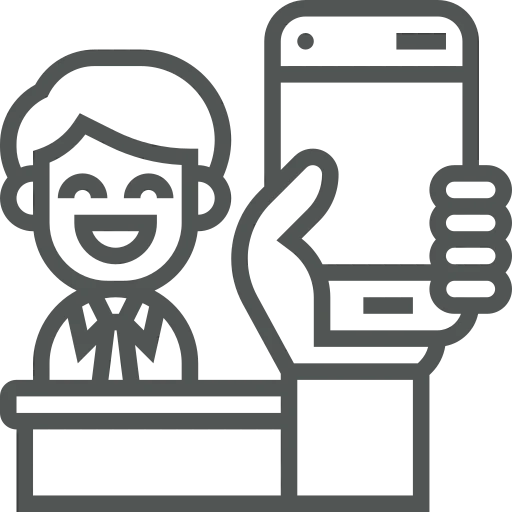
Als vertegenwoordiger of verkoper buitendienst breng je het grootste deel van je dagen door op de weg, op bezoek bij de klanten voor wie je verantwoordelijk bent. Tijdens deze bezoeken bespreek je openstaande offertes of facturen en verzamel je waardevolle informatie van de klant.
Het vooraf verzamelen van informatie over deze openstaande offertes en facturen is altijd een gedoe. Je moet je e-mails doorspitten en bij de financiële afdeling navragen of je informatie klopt. Daarnaast bereid je je graag voor door je notities van vorige bezoeken te bekijken. Je controleert of je je manager de vorige keer een rapport hebt gestuurd, maar eerst moet je in je agenda kijken om te zien wanneer het vorige bezoek was. Zodra je de datum hebt achterhaald, realiseer je je dat je toen geen rapport hebt gestuurd. Als laatste redmiddel blader je door je handgeschreven notitieblok en uiteindelijk vind je de aantekeningen van je laatste afspraak.
Na dit bezoek wil je je bevindingen delen aan je manager en andere relevante afdelingen en ervoor zorgen dat het de volgende keer gemakkelijker te vinden is. Als je de tijd hebt en het je kunt herinneren, stuur je deze informatie via e-mail, zodat je er in ieder geval een verslag van hebt.
Nu je bedrijf Business Central met acadon_timber heeft geïmplementeerd, laat je manager je zien hoe je het systeem gebruikt om de informatie te vinden die je nodig hebt en hoe je je bezoeken op je laptop registreert. Bij je volgende bezoek vergeet je echter je laptop en heb je alleen je telefoon bij je. Als je op je telefoon naar je rolcentrum kijkt, staat daar zoveel informatie dat je niet weet waar je moet beginnen. Er moet toch een makkelijkere manier zijn? Laten we eens kijken!
Om er zeker van te zijn dat je je verkoopbezoeken kunt registreren in Business Central, moet je eerst controleren of er een Verkoper/Inkoper is ingesteld voor jouw gebruiker. Hiervoor ga je naar Gebruikersinstellingen.
Er wordt een lijst met alle gebruikers geopend, zoek je eigen gebruikersregel en selecteer een Verkoper/Inkoper in die kolom. Als er nog geen aangemaakt is voor je, klik je gewoon op + Nieuw om er een aan te maken.
Nu dit gedaan is, is het tijd om de rol Timber Buitendienst te selecteren. Hiervoor ga je naar de rechterbovenhoek van je scherm en klik je op het tandwielicoon. In het menu dat opent, klik je op Mijn instellingen.
Klik in het menu dat wordt geopend op de drie puntjes achter het veld Rol, selecteer Timber Buitendienst en klik op OK.
Om dit beschikbaar te maken op je mobiel, kopieer je eenvoudig dezelfde URL in de mobiele browser van je voorkeur.
Als je nu naar beneden scrolt, zie je dat de blauwe tegels alleen de informatie van deze klant tonen. Hier vind je eventuele openstaande offertes, openstaande facturen en kun je terugkijken naar eerdere verkoopbezoeken.
Zodra je op een van de blauwe tegels klikt, wordt er een lijst geopend. Als je bijvoorbeeld naar Mijn verkoopbezoekverslagen gaat, kan elke regel worden geopend door deze te selecteren en in het bovenste menu op Weergeven te klikken.
Om een nieuw Verkoopbezoekverslag te maken, klik je op de knop Maak hier uw bezoekrapport.
Het venster Maak bezoekverslag wordt geopend, waar je het correspondentietype van het bezoek kunt invullen, of het bezoek positief of negatief was in het evaluatieveld, een opmerking kunt invoeren om te onthouden waarover is gesproken en op OK kunt drukken.
Wanneer je nu op bezoek gaat bij een klant, kun je eenvoudig eventuele openstaande punten controleren om te bespreken en bijhouden waar je het over hebt gehad, allemaal vanaf je mobiel. Dat is nog eens gemakkelijk!

